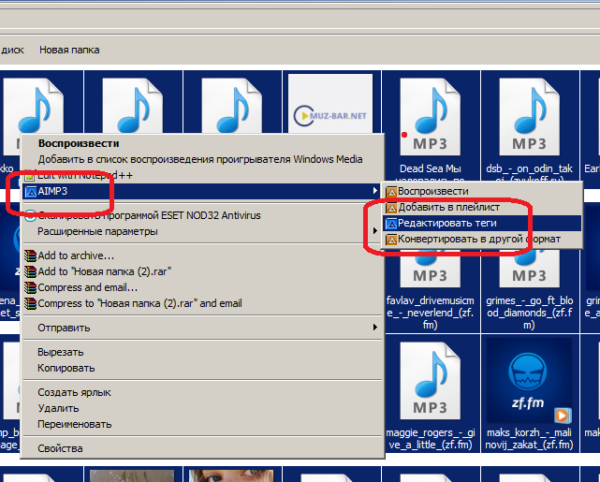Как удалить обложку mp3 файла?
Что бы удалить обложку у mp3 аудио-файла выполните следующие манипуляции:
- Установите AIMP, в нем есть отличный редактор тегов, где можно массово удалять картинку.
- Зайдите в папку с треками -> выделите их все -> нажмите правой кнопкой мыши -> наведите на AIMP3 -> клацните на «Редактировать теги»
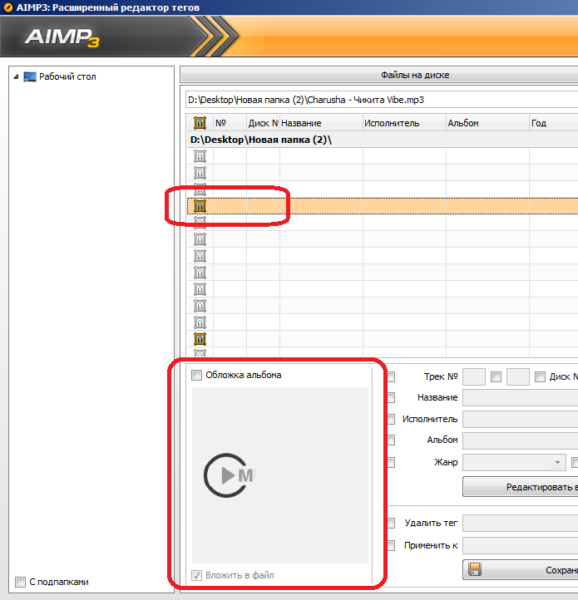
- Нажмите на трек с обложкой
- Ниже поставьте отметку «Обложка альбома»
- Ещё ниже снимите отметку «Вложить в файл»
- Снимите отметку «Обложка альбома»
- Чуть правее внизу нажмите «Сохранить» и обложка пропадёт.
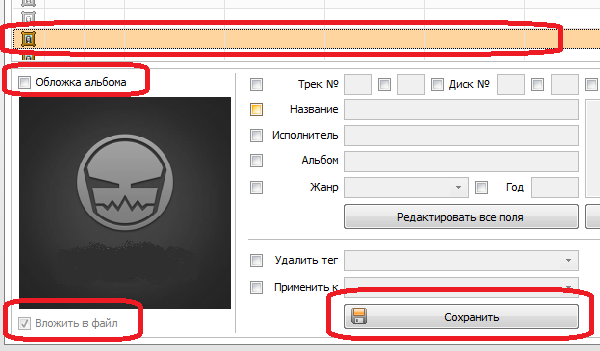
Проделайте эту процедуру с каждым треком, у которых хотите удалить картинку 🙂 На этом всё. Делитесь статьёй в соц. сетях! Спасибо 😉
Ещё статьи по теме:
Оставь свой коммент
1 коммент к посту “ Как удалить обложку mp3 файла?”:
Я оставляю этот коммент в 2 часа ночи, потому, что месяц искал способ лечения этой проблемы, но не помогла ни одна подобная инструкция. И 20 минут назад я НАШЕЛ способ, и хочу поделиться им со всеми, у кого возникла такая же проблема.
Столкнулся с проблемой, что появляется какая-то хренова обложка на всех аудио-файлах одинаковая при проигрывании ЛЮБЫХ треков.
Перепробовал с десяток способов, и ни один не помогал, ни удаление тегов вручную, ни удаление тегов через программу, ни замена обложки на новую, ни переустановка проигрывателя, ничего.
Удаление тегов mp3 стандартными средствами windows
Друзья, сегодня у нас довольно интересная тема — удаление тегов mp3 стандартными средствами windows. Что такое теги mp3 я уже рассказал раньше, самое главное сейчас для нас это понять, что иногда теги mp3 больше мешают, чем помогают. Как отредактировать и удалить теги отдельного файла я написал, но что делать, если у нас куча музыки с тегами, которые мы никогда не удаляли? Само собой, что удалять их по одному файлу займет кучу времени и сил, поэтому нам надо научиться удалять теги mp3 сразу группами, целыми папками с музыкой. Об этом, мы сегодня и поговорим.
Итак, у нас есть папка с музыкой, у которой есть теги mp3. Нам надо быстренько эти теги удалить, чтоб в проигрывателе отображались именно те названия треков, которые мы видим в Total Commander. К примеру, тамада принесла нам флешку с новой программой и мы хотим чтоб AIMP показывал именно те названия треков, которые прописала сама тамада, а не те, что он может получить из тегов mp3 файлов.
Зажав кнопку Shift, мы выделяем все файлы mp3 в папке с музыкой. После этого, щелкнув правой кнопкой мыши выбираем Свойства — Подробно. Здесь нас интересует гиперссылка Удаление свойств и личной информации.
После того, как мы выбрали Удаление свойств, отмечаем строчку Удалить следующие свойства для этого файла. После этого нажимаем кнопку Выделить все. Этим самым мы выбираем, какие именно пункты тегов mp3 мы будем редактировать. А мы хотим удалить все.
После нажатия «Ок » нам нужно немного подождать, пока Windows удалит теги mp3 из всех файлов. Когда процесс закончиться, вся наша музыка будет отредактирована и будет отображаться в AIMP правильно, без тегов.А именно этого нам и надо было достичь.
Я рекомендую так делать всегда, когда нам в руки попадает флешка тамады. Работать станет гораздо проще не надо будет разбираться что и когда включать. А это положительно отобразиться на вашей программе и настроении заказчиков.
Редактируем и удаляем теги mp3
Давно хотел поговорить об этой поистине глобальной теме — теги в mp3 файлах. Почему эта тема для меня так важна? Да дело в том, что многие ведущие приносят свои подложки, фоны и фанфары для своих программ на флешке, когда начинаешь работать и закидываешь эти песни в плеер, то вместо названий отображается черти что.
И уходят драгоценные секунды на то, чтоб понять и разобраться, что именно должно сейчас играть. А это плохо сказывается на самой шоу-программе. Конечно, если вы работаете с одним и тем же диджеем и ведущим, то такой путаницы не будет, но согласитесь, всегда приятно, когда у вас в ваших подборках песен царит полный порядок. Поэтому я редактирую или полностью удаляю теги mp3 файлов.
Ну а начнем с самого начала и попробуем понять, что такое теги mp3. Если по — простому, то тег это метки в аудио- файле, которые содержат в себе некоторое количество данных об этом файле. Это может быть информация о названии трека, авторе, альбоме, годе выпуска трека или альбома, формат файла (mp3), качество, длительность, размер, ну и конечно содержать в себе небольшую фотографию исполнителя или скан обложки альбома.
И все эти данные хранятся в песне. Очень удобно для простых слушателей и ценителей музыки. Но дело в том, что все плееры при добавлении в плей — лист такого файла берут данные именно из тегов, а не из самого названия файла. А значит, если тамада взяла песню Кати Лель — Муси-Пуси и обрезала ее в аудио редакторе, потом переименовала ее в ФОН ВЫХОД ЖЕНИХА и скопировав на флешку подсунула вам, то вы, закинув данный файл в AIMP, уведите опять название песни Кати Лель, без всяческого упоминания о выходе жениха.
Лично я удаляю все теги mp3 файлов. Что и вам при редактировании вашей музыкальной шоу- программы советую. Для этого я использую стандартный музыкальный плеер AIMP. Вот так выглядит mp3 файл с тегами в плей — листе проигрывателя.
Согласитесь, мало понятно и не информативно. А все потому, что плеер AIMP воспроизводит данные из тегов, игнорируя названия песен. Наводим курсор на это безобразие и щелкаем правой кнопкой мыши.
Нажимаем на инфо о файле и открываем редактор mp3 — тегов. В нем видим всю информацию об этом музыкальном файле.
Переходим в вкладку ID3v2 и ставим внизу галочку напротив пункта УДАЛИТЬ ТЕГ.
Аналогично удаляем все теги во вкладке ID3v1. Нажимаем Сохранить и Закрыть.
Заново наводим мышку на песню в плей — листе и щелкнув правой кнопкой мыши выбираем Инфо о файле.
Теперь все теги у нас удалены и название песни корректно отображается в плеере.
Этого нам и надо было добиться.
Повторяем эти действия со всеми вашими нарезками и фонами. Работать станет проще и приятнее. Ну и еще вас может греть мысль, что все эти отредактированные песни стали немного «легче по весу» и теперь занимают меньше места на вашем безразмерном жестком диске. Стремитесь сразу, как только скачали из интернета песню, удалять все теги mp3. И будет вам счастье 🙂